
Инструкция по эксплуатации навигатора
.pdf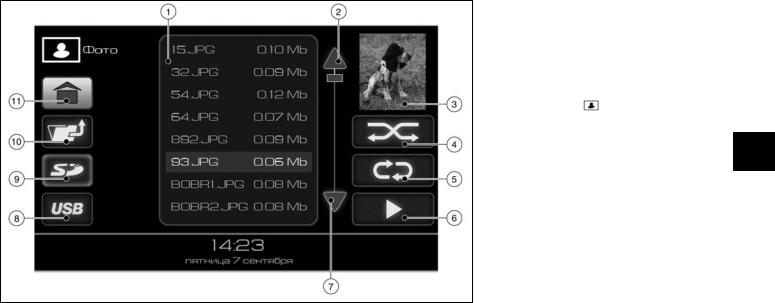
РЕЖИМ ФОТО
|
Экран режима Фото |
Список файлов |
Прокрутка вниз |
Прокрутка вверх |
Выбор запоминающего устройства USB |
Предварительное изображение файла |
Выбор карты памяти SD |
Режим воспроизведения в случайном порядке |
Кнопка перехода на верхний уровень папок |
Режим повторного воспроизведения |
Кнопка перехода в главное меню |
Воспроизведение |
|
УПРАВЛЕНИЕ В РЕЖИМЕ ФОТО
Для переключения в режим Фото используйте один из методов, описанных ниже:
–В главном меню нажмите кнопку [ ].
].
–Если запоминающее устройство уже подключено, нажимайте кнопку MODE до тех пор, пока не отобразится режим Фото.
Если нажать на кнопку [ ], когда активирован другой источник звука, то этот источник звука автоматически выключится, и активируется режим Фото.
Чтобы вернуться в главное меню, нажмите кнопку перехода в главное меню .
Список файлов
Список файлов содержит все папки и файлы, доступные для воспроизведения.
Перемещение по списку файлов:
Когда к мультимедийной системе подключено внешнее запоминающее устройство, доступны следующие действия управления папками и файлами, содержащимися в списке файлов:
Нажмите кнопку [ ] для прокрутки списка вверх.
] для прокрутки списка вверх.
Нажмите кнопку [ ] для прокрутки списка вниз.
] для прокрутки списка вниз.
Два раза коснитесь иконки [ ] желаемой папки для отображения ее содержания.
] желаемой папки для отображения ее содержания.
Мультимедийная система |
5 - 13 |
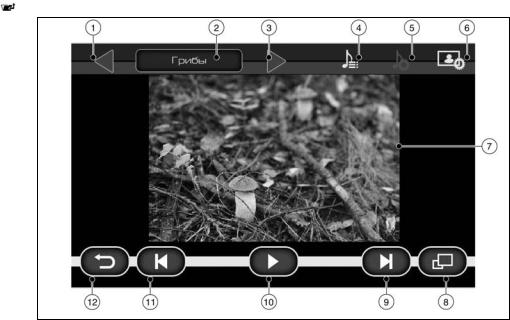
Коснитесь кнопки перехода на верхний уровень папок [ |
] |
(10), чтобы выйти из текущей папки. |
|
Коснитесь кнопки [USB] , чтобы перейти в корневой каталог подключенного запоминающего устройства USB.
Коснитесь кнопки [ ] , чтобы перейти в корневой каталог подключенной карты памяти SD.
] , чтобы перейти в корневой каталог подключенной карты памяти SD.
Активация воспроизведения
Активировать воспроизведение файлов можно следующими способами:
–Два раза быстро коснитесь иконки желаемого файла, чтобы начать его воспроизведение.
–Коснитесь кнопки воспроизведения , чтобы начать воспроизведение всех файлов в списке .
–Выберите папку, коснувшись один раз соответствующей иконки, и затем нажмите кнопку воспроизведения , чтобы начать воспроизведение всех файлов в выбранной папке и всех файлов в папках нижележащего уровня.
Мультимедийная система выведет на дисплей экран воспроизведения.
Воспроизведение в случайном порядке:
Все активные файлы воспроизводятся в том порядке, в котором они отображаются в списке файлов . При нажатии кнопки воспроизведения в случайном порядке файлы будут воспроизводиться в случайном порядке.
Повторное воспроизведение:
Все активные файлы воспроизводятся в том порядке, в котором они отображаются в списке файлов . При нажатии кнопки повторного воспроизведения мультимедийная система начнет воспроизведение активных файлов сначала, как только будет завершено воспроизведение последнего активного файла.
ЭКРАН ВОСПРОИЗВЕДЕНИЯ ФОТОГРАФИЙ
|
Предыдущая папка |
Настройка фото |
|
||
|
Текущая папка |
Изображение |
|
||
|
Следующая папка |
Полноэкранный режим |
|
||
|
Аудиосписок |
Следующий файл |
|
Настройка звука
5 - 14 Мультимедийная система

Воспроизведение/пауза
Предыдущий файл
Назад
Управление в режиме Фото
Воспроизведение:
Нажмите кнопку Воспроизведение/пауза , чтобы начать воспроизведение выбранных файлов в режиме слайд-шоу.
Пауза:
Для того чтобы прервать слайд-шоу и перевести систему в режим паузы, нажмите кнопку Воспроизведение/пауза . Для возобновления слайд-шоу нажмите кнопку Воспроизведение/пауза еще раз.
Если в режиме паузы нажать кнопку Назад , система вернется к главному меню. Рядом с кнопкой выбора режимов
появится индикатор режима паузы [ ] для информирования о том, что система находится в режиме паузы. Из этого режима можно вернуться и возобновить слайд-шоу с того места, на котором оно было остановлено.
Следующий/предыдущий файл:
Во время отображения изображения нажмите кнопку перехода к следующему или предыдущему файлу для перехода к началу следующего или предыдущего файла текущей папки.
Следующая/предыдущая папка:
Нажмите кнопку перехода к следующей или предыдущей папке для перехода к следующей или предыдущей папке, содержащей файлы с изображениями. Название текущей папки отображается в верхнем левом углу экрана.
Полноэкранный режим:
Для перехода к полноэкранному режиму воспроизведения коснитесь кнопки полноэкранного режима . Для выхода из полноэкранного режима коснитесь экрана в любом месте.
Кнопка Назад:
Коснитесь кнопки Назад один раз, чтобы вернуться к экрану режима Фото.
Настройка фото
Коснитесь кнопки  , чтобы вывести на дисплей экран настройки фото (см. стр. 7-11).
, чтобы вывести на дисплей экран настройки фото (см. стр. 7-11).
Настройка звука:
Коснитесь кнопки  , чтобы вывести на дисплей экран настройки звука (см. стр. 7-8).
, чтобы вывести на дисплей экран настройки звука (см. стр. 7-8).
Аудиосписок:
Коснитесь кнопки , чтобы войти в аудиосписок для выбора аудиофайла для звукового сопровождения слайд-шоу.
, чтобы войти в аудиосписок для выбора аудиофайла для звукового сопровождения слайд-шоу.
ПОДДЕРЖИВАЕМЫЕ ИЗОБРАЖЕНИЯ
Для надлежащего воспроизведения изображений с внешнего запоминающего устройства изображения должны иметь следующие параметры:
Параметр |
Значение параметра |
|
|
|
|
Разрешение |
800 х 1397 пикселей |
|
|
|
|
Тип файла |
.JPEG, .JPG, .JPE, .BMP, |
|
.GIF, .PNG |
||
|
||
|
|
Чем больше размер файла, тем больше времени потребуется на его открытие. Ниже в таблице приведена зависимость времени открытия файла с разрешением изображения 800 х 1397 пикселей от его размера:
Размер файла формата |
Время открытия, с |
|
jpeg |
||
|
||
|
|
|
1 Mб |
~1 |
|
|
|
|
2 Мб |
~3 |
|
|
|
|
2,5 Мб |
~4 |
|
|
|
|
7 Мб |
~9 |
|
|
|
Поскольку для открытия файлов объемом более 7 Мб требуется еще больше времени, использование мультимедийной системы для их просмотра не рекомендуется. Рекомендуется использование файлов размером не более 1 Мб, поскольку для открытия таких файлов требуется около одной секунды, что соответствует минимальному времени просмотра изображения в режиме слайд-шоу.
Мультимедийная система |
5 - 15 |
ДЛЯ ЗАМЕТОК
5 - 16 Мультимедийная система
6 Функции Bluetooth
Система громкой связи Bluetooth® ...................................................................... |
6-2 |
Режим Телефон............................................................................................... |
6-3 |
Управление в режиме Телефон ...................................................................... |
6-3 |
Телефонная книга ........................................................................................... |
6-3 |
Исходящий вызов ........................................................................................... |
6-4 |
Входящий вызов.............................................................................................. |
6-4 |
|
Окно телефонного соединения ...................................................................... |
6-4 |
|
Завершение разговора.................................................................................... |
6-4 |
|
Воспроизведение аудиофайлов, записанных на телефоне ......................... |
6-5 |
|
Поддерживаемые сервисы ............................................................................. |
6-5 |
|
|
|
|
|
|
|
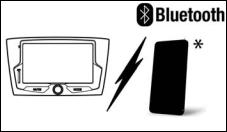
СИСТЕМА ГРОМКОЙ СВЯЗИ BLUETOOTH®
 ОПАСНОСТЬ
ОПАСНОСТЬ
yПользуйтесь телефоном только после остановки автомобиля в безопасном месте. Если же вам приходится
пользоваться телефоном во время движения, прояв-
ляйте предельную осторожность и не отвлекайтесь от управления автомобилем.
yЕсли вы осознаете, что не можете полностью сосредоточить свое внимание на управлении автомобилем во
время разговора по телефону, остановите автомобиль в
безопасном месте перед продолжением разговора.
ВНИМАНИЕ
Во избежание разрядки аккумуляторной батареи автомоби-
ля, рекомендуется использовать телефон при работающем
двигателе.
Ваш автомобиль DATSUN оснащен системой громкой связи Bluetooth®. Если у вас есть мобильный телефон с функцией Bluetooth®, вы можете установить беспроводную связь между вашим мобильным телефоном и модулем, которым оснащен автомобиль. Беспроводная связь Bluetooth® позволяет вам разговаривать в автомобиле по мобильному телефону, не держа его в руке.
Если ваш мобильный телефон уже подключен к автомобильному телефонному модулю, то вам не понадобится выполнять какие-либо процедуры для установления соединения с телефоном. Ваш телефон автоматически устанавливает соединение с находящимся в автомобиле телефонным модулем при включении зажигания при условии, что мобильный телефон включен и находится в автомобиле.
Вы можете зарегистрировать в телефонном модуле автомобиля до пяти различных телефонов, оснащенных функцией Bluetooth®. Однако вы можете пользоваться только одним телефоном единовременно.
Перед использованием системы громкой связи Bluetooth® необходимо обратить внимание на следующие аспекты.
yПеред использованием системы громкой связи необходимо подключить мобильный телефон к автомобильному телефонному модулю (см. стр. 6-2).
yНекоторые мобильные телефоны с функцией Bluetooth® могут не распознаваться телефонным модулем автомобиля.
yВы не сможете пользоваться системой громкой связи при следующих условиях:
–Автомобиль находится вне зоны действия сотовой сети.
–Автомобиль находится в зоне неуверенного приема: в туннеле, в подземном гараже, вблизи высоких зданий, в горах.
–Ваш мобильный телефон заблокирован от случайного нажатия кнопок.
yЕсли условия распространения радиоволн далеки от идеальных, или уровень внешнего шума слишком велик, вам будет трудно услышать голос абонента.
yВозможно, вы не сможете принимать входящие вызовы в течение некоторого времени непосредственно после включения зажигания.
yВо избежание снижения качества звука и разрыва беспроводной связи не кладите мобильный телефон в место, закрытое металлическими деталями, или вдалеке от телефонного модуля автомобиля.
yПри использовании функции Bluetooth® аккумуляторная батарея вашего телефона разряжается быстрее обычного. Система громкой связи Bluetooth® не обеспечивает зарядку батареи мобильного телефона.
yНекоторые мобильные телефоны и другие устройства могут создавать помехи или фон, слышимый из динамиков аудиосистемы. Чтобы избавиться от помех, попробуйте переложить устройство в другое место.
yЗа информацией о зарядке мобильного телефона, его антенне, корпусе и т.д. обратитесь к руководству пользователя телефона.
6 - 2 Функции Bluetooth
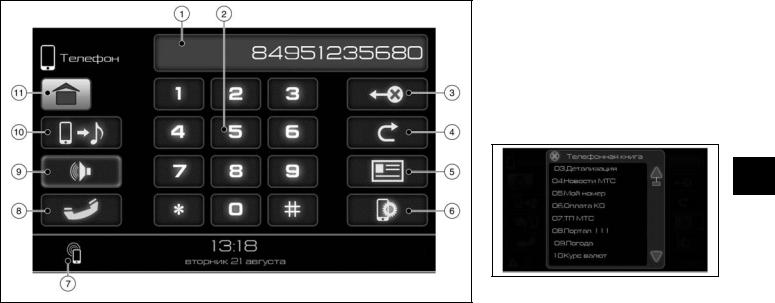
РЕЖИМ ТЕЛЕФОН
|
Экран ввода |
Настройки телефона |
|
||
|
Клавиатура |
Иконка состояния соединения |
|
||
|
Удаление |
Вызов/отбой |
|
||
|
Повторный набор |
Отключение звука |
|
||
|
Телефонная книга |
Воспроизведение звука мобильным устройством |
|
||
|
|
Главное меню |
УПРАВЛЕНИЕ В РЕЖИМЕ ТЕЛЕФОН
Для переключения в режим телефона используйте один из методов, описанных ниже:
–В главном меню нажмите кнопку [ ].
].
–Нажимайте кнопку MODE до тех пор, пока не отобразится режим Телефон.
Для обеспечения работоспособности всех функций убедитесь в том, что мобильное устройство подключено к мультимедийной системе (см. параграф «Настройки телефона» далее в этом разделе).
ТЕЛЕФОННАЯ КНИГА
Для доступа к телефонной книге мультимедийной системы:
1)В главном меню нажмите кнопку  .
.
2)Нажмите кнопку [Телефонная книга] .
3)Выберите желаемую запись из списка.
4)Телефонный номер выбранной записи появится на экране. Коснитесь номера, чтобы набрать его.
Функции Bluetooth |
6 - 3 |

5)На экране появится окно телефонного соединения (см. стр. 6-4).
ПРИМЕЧАНИЕ
При первом соединении телефонная книга вашего телефона будет загружена в мультимедийную систему. Длительность загрузки зависит от размера телефонной книги и может со-
ставить несколько минут. Фотографии абонентов не могут
быть загружены с вашего телефона.
ИСХОДЯЩИЙ ВЫЗОВ
Чтобы позвонить по телефону, выполните следующую процедуру:
1)В главном меню нажмите кнопку  . На дисплее появится экран режима телефона.
. На дисплее появится экран режима телефона.
2)Выберите один из следующих методов активации исходящего вызова.
yТелефонная книга:
Выберите имя в телефонной книге автомобиля.
y[Повторный набор]:
Осуществляется набор последнего номера, набранного из автомобиля.
yКлавиатура:
Коснитесь поля ввода и наберите телефонный номер вручную, воспользовавшись экранной клавиатурой. Для удаления введенных символов воспользуйтесь кнопкой удаления .
–Один раз коснитесь кнопки удаления, чтобы удалить последний введенный символ.
–Нажмите и удерживайте кнопку удаления, чтобы удалить все введенные символы.
ВХОДЯЩИЙ ВЫЗОВ
При поступлении вызова на подключенный мобильный телефон дисплей переключается в режим телефона.
yЧтобы принять входящий вызов, выполните одно из следующих действий:
Нажмите на экране зеленую иконку  . Чтобы отклонить входящий вызов, выполните одно из следующих действий:
. Чтобы отклонить входящий вызов, выполните одно из следующих действий:
yНажмите на экране красную иконку  .
.
ОКНО ТЕЛЕФОННОГО СОЕДИНЕНИЯ
Во время разговора или при поступлении входящего вызова на экране доступны следующие опции:
yКнопка переключения вызова (на аудиосистему автомобиля)
Выберите эту опцию для переключения телефонного вызова с телефона на динамики автомобиля.
yКнопка переключения вызова на телефон Выберите эту опцию для переключения телефонного вызова с динамиков автомобиля на телефон.
yКрасная иконка в виде телефона ( ).
).
Нажмите на нее, чтобы завершить разговор по телефону.
yЗеленая иконка в виде телефона ( ). Нажмите на нее, чтобы принять входящий вызов.
). Нажмите на нее, чтобы принять входящий вызов.
ЗАВЕРШЕНИЕ РАЗГОВОРА
Для завершения разговора по телефону нажмите на экране кнопку вызова/отбоя.
6 - 4 Функции Bluetooth
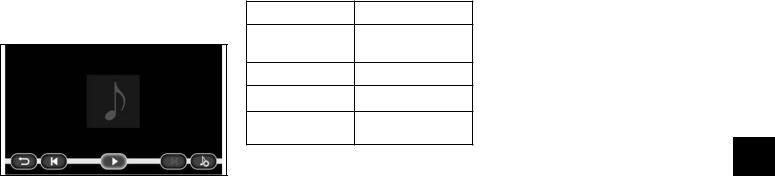
ВОСПРОИЗВЕДЕНИЕ АУДИОФАЙЛОВ, ЗАПИСАННЫХ НА ТЕЛЕФОНЕ
Аудиофайлы, записанные на подключенном устройстве, могут быть воспроизведены аудиосистемой автомобиля через соединение Bluetooth, установленное с мультимедийной системой.
Экран воспроизведения аудиофайлов с мобильного устройства такой же, что и экран режима Аудио (см. стр. 5-8). Информация о воспроизводимом файле не отображается на дисплее.
При нажатии кнопки воспроизведения в фоновом режиме активируется проигрыватель мобильного устройства. Управление воспроизведением через проигрыватель мобильного устройства остается доступным.
Во время входящего или исходящего вызова воспроизведение музыки приостанавливается.
ПРИМЕЧАНИЕ
Для воспроизведения файлов с мобильного устройства необходимо, чтобы мобильное устройство поддерживало про-
токол A2DP.
Через соединение Bluetooth® могут быть воспроизведены файлы тех форматов, которые поддерживает проигрыватель мобильного устройства.
ПОДДЕРЖИВАЕМЫЕ СЕРВИСЫ
Мультимедийная система поддерживает следующие сервисы:
Сервис
Требования к программному обеспечению
Версия Bluetooth®
1.1 или выше
(2.11 +EDR рекомендуется)
HFP (профиль функции
1.0 или выше
"свободные руки") *1
PBAP (профиль доступа
1.0 или выше
к телефонной книге)
A2DP (усовершенствован-
ный профиль распределе- 1.0 или выше ния аудиоданных)
*1 Если ваше мобильное устройство не поддерживает профиль HFP, то вы не сможете зарегистрироваться в качестве пользователя и использовать сервисы PBAP и A2DP.
Функции Bluetooth |
6 - 5 |
ДЛЯ ЗАМЕТОК
6 - 6 Функции Bluetooth
